こちらではVivaldiのツールバーエディターでツールバーをカスタマイズする方法をご紹介します、ツールバーエディターはVivaldi 5.3で登場した機能ですね、ツールバーやステータスバーをカスタマイズする事が可能な便利機能で、Vivaldiのステータスバーのボタン位置をカスタマイズしたかった私としては非常に有り難いです、Vivaldiのステータスバーにはキャプチャボタンや拡大縮小バー、他にもアラームやタイマーを使用出来る時計機能のボタンも搭載されています、しかしステータスバー自体が結構場所を取ってしまうので、出来るだけwebページのスペースを広く取るために非表示にしていたんです、しかし今回ツールバーエディターが登場した事で、ステータスバーのボタンをツールバーに移動させる事も可能になりました、これでステータスバーを非表示にしたままステータスバーのボタンをツールバーに移動させて使用する事が出来るようになります。
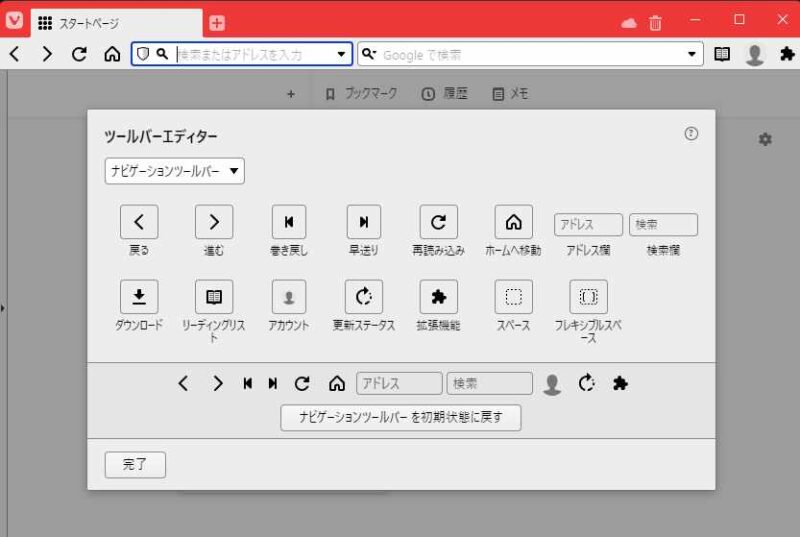
こちらが新しく登場したツールバーエディターです、カスタマイズ出来るボタンの一覧が表示されますので、設置したい場所にボタンをドラッグ&ドロップしてカスタマイズを行います、では実際のカスタマイズを行ってみましょう。
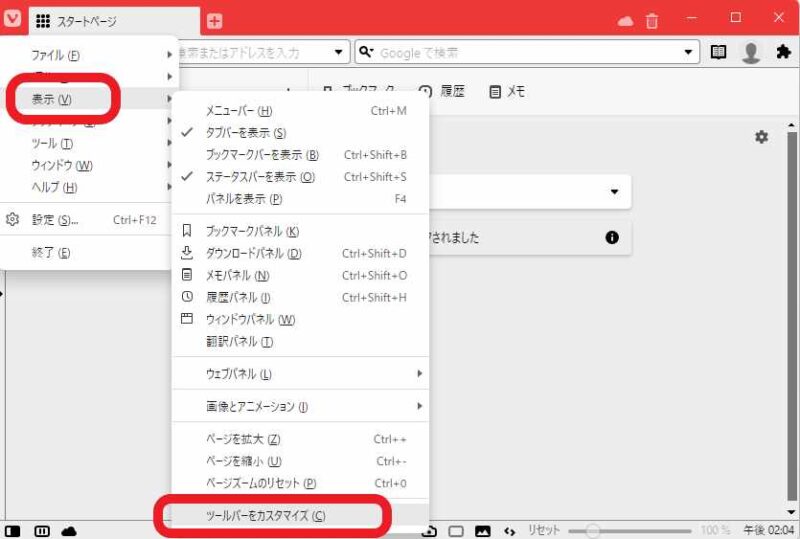
まずはツールバーエディターを起動します、Vivaldi上部のメニューから「表示」をクリックしてメニューを開きます、次に「ツールバーをカスタマイズ」をクリックしてください、もしくはツールバーかステータスバーで右クリックを行い「編集」をクリックしても起動できます。
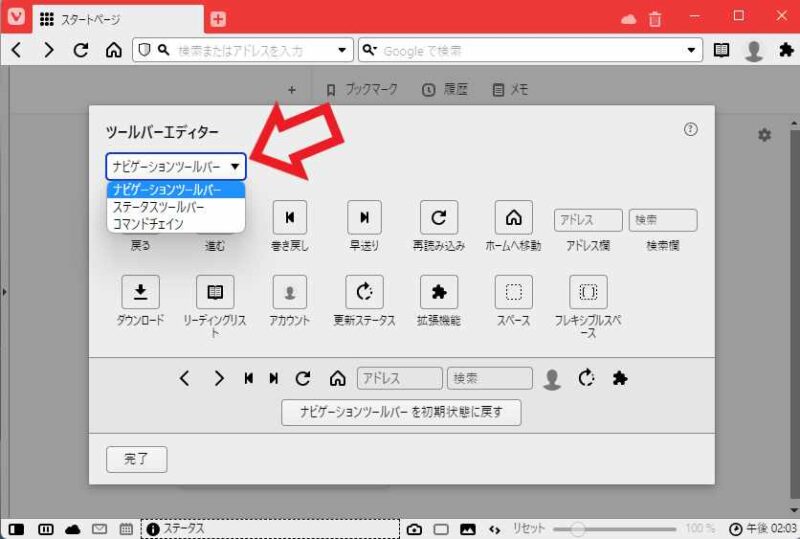
ツールバーエディタが起動したら左上のドロップダウンメニューをクリックしてください、「ナビゲーションツールバー」「ステータスツールバー」「コマンドチェイン」からカスタマイズする機能を選択します、コマンドチェインについては「Vivaldiのコマンドチェイン機能でブラウザを更に便利に」でご紹介していますのでこちらでご確認ください。
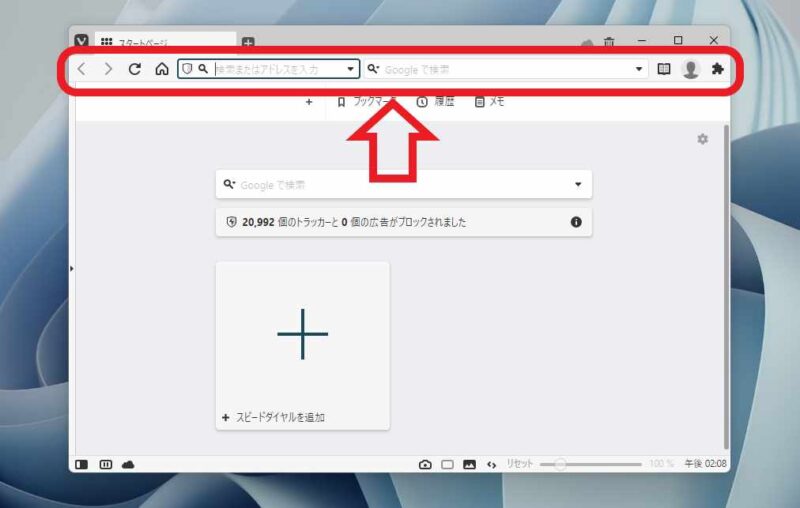
「ナビゲーションツールバー」はVivaldiの上部、上の画像の赤枠で囲ってある部分の事です、こちらのツールバーのボタン位置をカスタマイズしたい時は「ナビゲーションツールバー」を選択します。
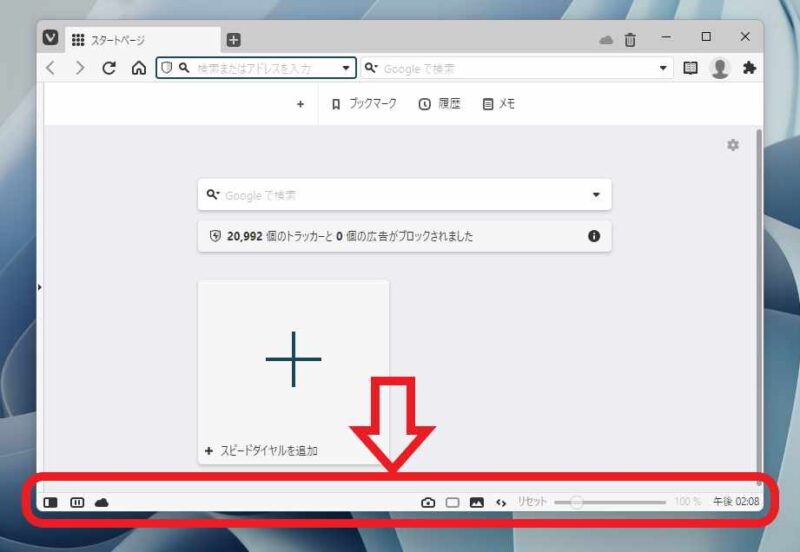
ステータスバーはVivaldiの下部ですね、上の画像の赤枠部分がステータスバーです、こちらが結構太くて場所を取るので非表示にして、必要な機能はツールバーに移動をさせたかった訳なのですが、今回の更新で実行出来るようになりました。
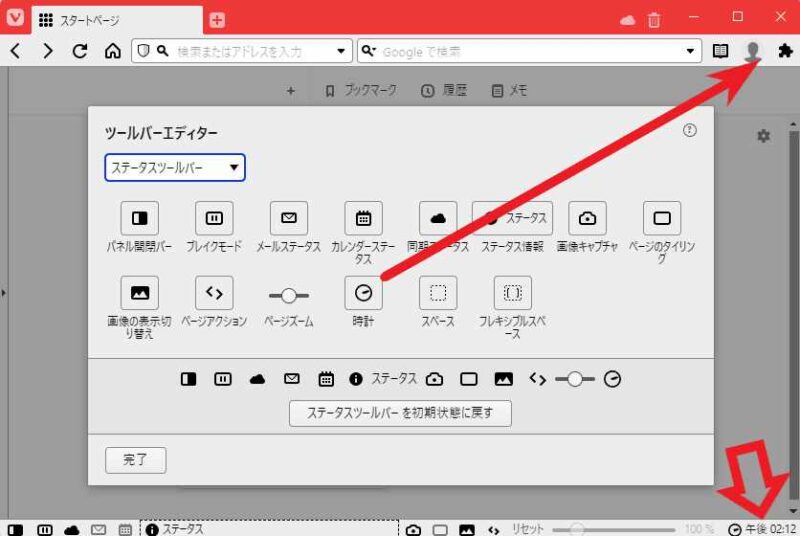
では実際にステータスバーの時計ボタンをツールバーに移動させてみましょう、ツールバーエディターを起動したら左上のドロップダウンメニューから「ステータスバー」を選択します、次に「時計」をツールバーの設置したい位置にドラッグ&ドロップしてください、マウスの左ボタンを押したまま目的の位置まで移動させてマウスのボタンを離す!だけです。
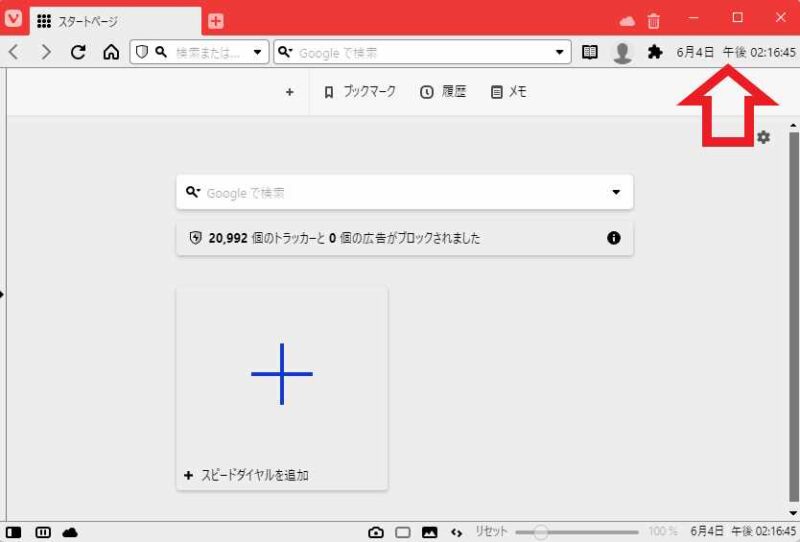
これで時計をツールバーにも表示する事が出来ました、このままでもいいのですが時計がツールバーとステータスバーで合わせて2個表示されていますので、次はボタンを削除する方法をご説明します。
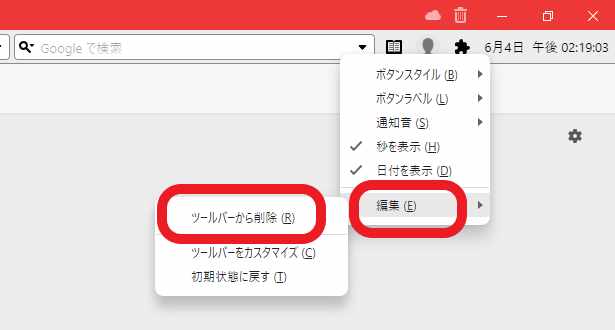
削除したいボタンを右クリックしてメニューを表示してください、メニューから「編集」を選択してツールバーから削除をクリックします、これで不要なボタンを削除する事が可能です、もし弄りすぎて困ったらこちらの「初期状態に戻す」からいつでもリセットする事が出来ます、Firefoxの「ツールバーをカスタマイズ」に近い機能ですね。

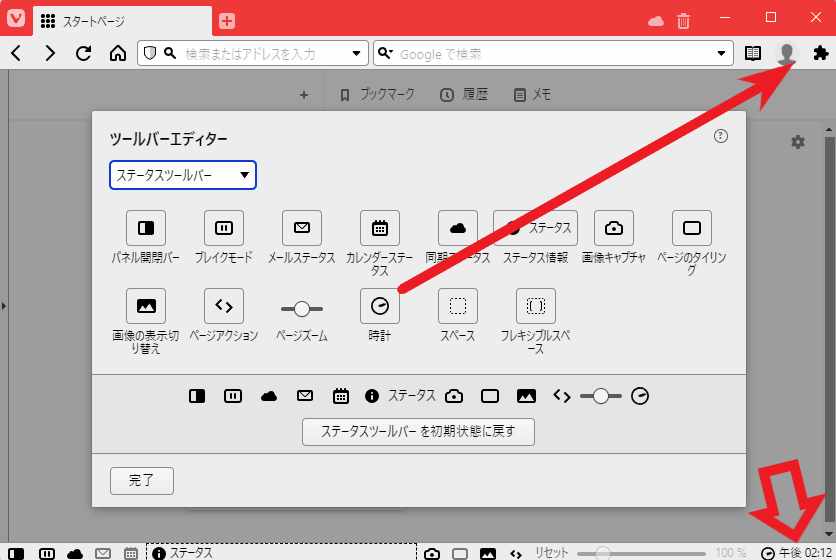
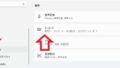
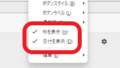
コメント